- Forfatter Jason Gerald [email protected].
- Public 2024-01-16 19:49.
- Sist endret 2025-01-23 12:42.
En av grunnene til at Creative -modus i Minecraft er populær for å lage gratis bygninger, er fordi spillere kan fly for å plassere blokker hvor som helst. Men hvis du ikke vet hvordan du skal slutte å fly, vil du ha mange problemer. Heldigvis er måten å slutte å fly på det samme som å begynne å fly: bare trykk på hoppknappen to ganger.
Steg
Metode 1 av 2: Stopp lufting
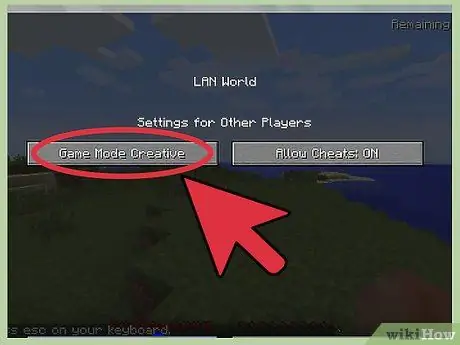
Trinn 1. Start eller last spillet i kreativ modus
Flyging kan bare gjøres i kreativ modus. Spillere kan ikke fly i overlevelsesmodus.
Det er tredjeparts mods som lar deg fly utenfor Creative-modus. Kontrollene vil variere. Så, hvis du skal bruke mods, sjekk modemaskinens nettsted først
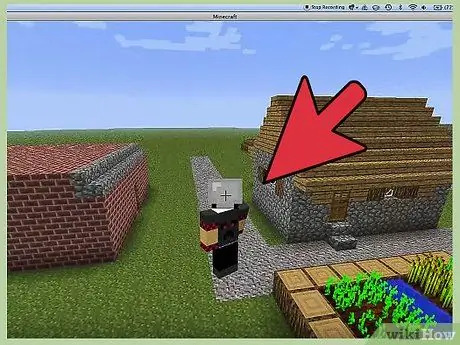
Trinn 2. Prøv å fly eller sveve
For å kunne slutte å fly, må du selvfølgelig fly først. Trykk på hoppknappen to ganger når du er på bakken for å fly.
- Hoppetasten på et datatastatur er mellomromstasten. Andre versjoner av spillet bruker forskjellige knapper, som følger:
- Minecraft PE: firkantet knapp på skjermen.
- Minecraft for Xbox 360/One: knapp A.
- Minecraft for Playstation 3/4: X -knapp.
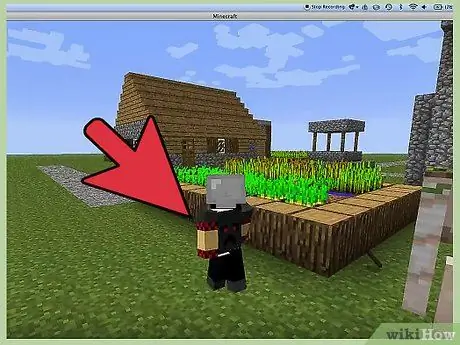
Trinn 3. Slutt å fly ved å trykke på hoppknappen to ganger
Du vil umiddelbart falle til bakken, og når du lander kan du gå igjen som vanlig. Hvis du vil fly igjen, trykker du bare på hoppknappen to ganger.
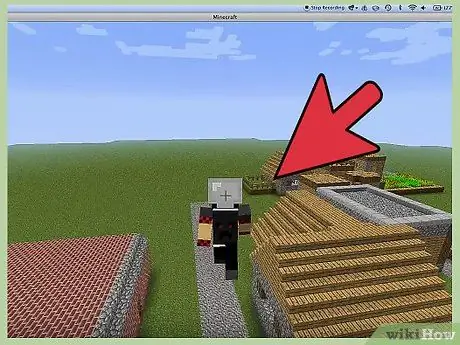
Trinn 4. Ingen liv går tapt på grunn av fall
Fly kan bare brukes i kreativ modus. I denne modusen vil ikke spillerens liv reduseres, selv om du faller fra en høyde. I andre moduser vil spillerne miste livet hvis de faller for høyt, med mindre de faller i vannet. Dette er imidlertid ikke tilfelle i kreativ modus.
Metode 2 av 2: Alternative måter å slutte å fly
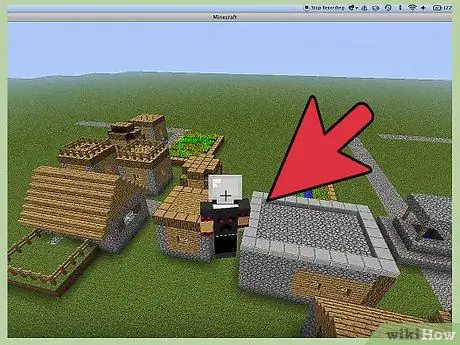
Trinn 1. Hold nede knebøy -knappen for å sakte gå ned
Dobbelttrykk på hoppknappen er den raskeste måten å slutte å fly. Men hvis du av en eller annen grunn ikke vil, er det andre måter å slutte å fly i rommet. En av dem er knebøy -knappen. Hvis du trykker på denne knappen mens du flyr, får karakteren sakte ned mot bakken. Ved landing vil karakteren umiddelbart huke seg (gå sakte) som normalt.
- På datamaskinversjonen av Minecraft er knebøy -knappen venstre shift. Andre versjoner av Minecraft har forskjellige kontroller. For eksempel:
- Minecraft for Xbox 360/One: Trykk på høyre kontrollpinne
- Xperia PLAY: venstre styreflate

Trinn 2. Bruk kommandoen /kill
Du vil ikke kunne dø i kreativ modus, men du kan fortsatt dø med kommandoen "/kill". Når du lever igjen, vil du være på bakken.
Slik bruker du denne kommandoen, åpner du konsollen (T -tast på datamaskinversjonen). Skriv "/kill" og skriv inn
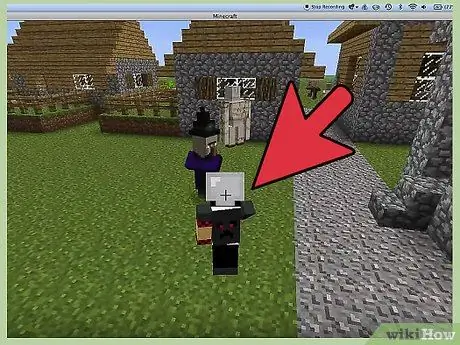
Trinn 3. Teleporter tegnet med kommandoen "/tp"
Du kan flytte deg til et bestemt sted i spillet. Hvis den valgte plasseringen er på bakken (eller i den), slutter du å fly.
- Slik bruker du denne kommandoen, åpner du konsollen og skriver "/tp". Deretter skriver du inn X/Y/Z -koordinatene (atskilt med et mellomrom). X og Z er de horisontale koordinatene mens Y er høydekoordinaten. Y har en minimumsverdi på 0 (Y = 0 er den mest grunnleggende plasseringen i spillverdenen). Hvis symbolet (~) legges inn før noen av koordinatene, flyttes du til koordinatene din nåværende relative posisjon. Du kan bruke negative Y -verdier med symbolet (~).
- For eksempel, hvis konsollen sier "/tp -100 30 500", vil du flytte til punktet -100/500 med en høyde på 30.
- Men hvis du skriver "/tp -100 ~ 30 500" til konsollen, blir du flyttet til posisjon -100/500 30 blokker over nåværende høyde.
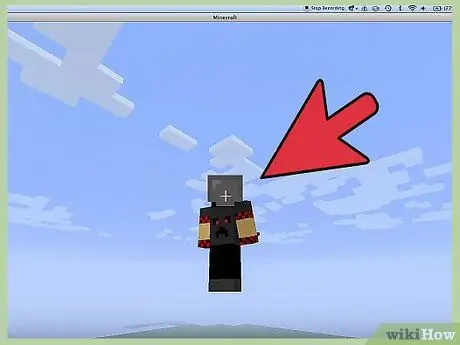
Trinn 4. Endre spillmodus
Siden det ikke er tillatt å fly i overlevelsesmodus, vil endring av spillmodus stoppe karakteren fra å fly. Husk imidlertid at i Survival -modus kan livet ditt reduseres, så ikke endre modusen når du flyr veldig høyt.
- En enkel måte å endre spillmoduser på er å bruke kommandoen "/gamemode". Skriv inn denne kommandoen i konsollen etterfulgt av ønsket spillmodus (atskilt med et mellomrom) og skriv inn.
-
Spillmodusen kan forkortes med den første bokstaven eller tallene 1-3. Med andre ord:
-
- Overlevelsesmodus kan forkortes til s eller 0
- Kreativ modus kan forkortes c eller 1
- Eventyrmodus kan forkortes til a eller 2
- Tilskuermodus kan forkortes til sp eller 3
-
- Hvis du for eksempel vil endre spillmodus til overlevelsesmodus, bruker du kommandoen "/gamemode survival" eller "/gamemode s" eller "/gamemode 0."
Tips
- Knappen / åpner en kommandokonsoll med " /" skrevet inn.
- Hold nede hoppknappen mens du flyr for å øke høyden.
- Hvis kontrollene ovenfor ikke fungerer, går du til menyalternativene og ser om kontrollinnstillingene er endret.






